Avhengighetsfeil kan noen ganger oppstå på DebianLinux når brukeren laster ned en pakke fra internett, og operativsystemet ikke finner de riktige avhengige filene og bibliotekene som kreves for å kunne kjøre programmet. Så hvis du har opplevd avhengighetsfeil på Debian når du installerer applikasjoner, følg med og lær hvordan du kan rette dem.
Vanligvis vil de fleste Debian-brukere ikke støte påslike feil når du installerer pakker, da de har en tendens til å bare installere programvare som offisielt er inkludert i offisielle Apt-programvarekilder. Hvis du har å gjøre med ødelagte pakker på Debian, har vi et eget innlegg om hvordan du fikser dem.
Merk: i denne guiden, vil vi fokusere sterkt på Debian Linux. Når det er sagt, er ikke informasjonen vi dekker i dette innlegget eksklusivt for Debian. Hvis du bruker et Linux-basert operativsystem som er avledet av Debian, må du gjerne følge med også!
Hva er en programvareavhengighet?
En programvareavhengighet er et avhengig bibliotek, settav programmer, eller verktøysett som et installert program trenger for å kunne kjøre. Uten avhengigheter vil ikke noen Linux-app du laster ned fra internett for å bruke på din Debian Linux PC, fungere riktig.
Avhengighetsproblemer i dag og alder er sjeldneDebian, på grunn av flere og flere pakker som kommer til programvarelagerne, og bruk av universelle pakkeløsninger som AppImage, Flatpak og Snaps som bekymrer seg for å samle individuelle avhengigheter, ved å pakke sammen alt brukeren trenger for å kjøre en app rett ut av boksen.
Korrigere avhengighetsfeil med Apt-get i terminalen
Du er kanskje ikke klar over dette, men Apt-getpakkeleder har en innebygd mekanisme for å løse disse typer avhengighetsproblemer på Debian. For å bruke Apt-get-kommandoen på Debian for å rydde opp i eventuelle avhengighetsproblemer, må du starte med å åpne et terminalvindu på skrivebordet. Du kan gjøre dette ved å trykke på Ctrl + Alt + T eller Ctrl + Shift + T på tastaturet. Bruk terminalvinduet åpent, bruk Apt-get kommando nedenfor.
sudo apt-get install -f
Alternativt, hvis du kjører en versjon av Debian Linux som inkluderer apt kommando, eller kanskje du foretrekker det Apt-get, kan du rette avhengighetsproblemene ved å bruke kommandoen nedenfor.
sudo apt install -f
Korrigere avhengighetsfeil med Synaptic Package Manager
Å ta vare på avhengighetsproblemer på Debiangjennom terminalvinduet er veldig nyttig, spesielt for de som kjører Debian Linux på et serversystem, eller noe lignende. Imidlertid, hvis du foretrekker å bruke GUI, er Synaptic-pakkehåndteringen veien å gå.
De fleste Debian Linux-systemer leveres med Synaptic-pakkehåndteringen forhåndsinstallert og klar til bruk. Når det er sagt, hvis du ikke har applikasjonen allerede installert, kan du åpne et terminalvindu ved å trykke på Ctrl + Alt + T eller Ctrl + Shift + T på tastaturet og angi installasjonskommandoen nedenfor.
sudo apt-get install synaptic -y
Når Synaptic-applikasjonen er installert på systemet, er det på tide å begynne å bruke den. Åpne det ved å se etter "Synaptic Package Manager" i applikasjonsmenyen og klikk for å starte den.

Når Synaptic-applikasjonen starter opp, blir du bedt om å oppgi et passord. Skriv inn brukerpassordet ditt. Hvis passordet blir akseptert, er Synaptic klar til bruk.
For å løse et avhengighetsproblem i Synaptic, finn"Rediger" -knappen i appvinduet og klikk på den med musen. Inne i “Rediger” -menyen er det flere alternativer. Se gjennom de forskjellige alternativene for “Fix ødelagt” og velg det.
Ved å velge alternativet “Løs ødelagt”, Synapticvil automatisk tilordne avhengighetskorreksjoner til alle pakker på systemet. Når alternativet “Løs brutt” er valgt, velg “Bruk” -knappen for å starte korreksjonsprosessen.
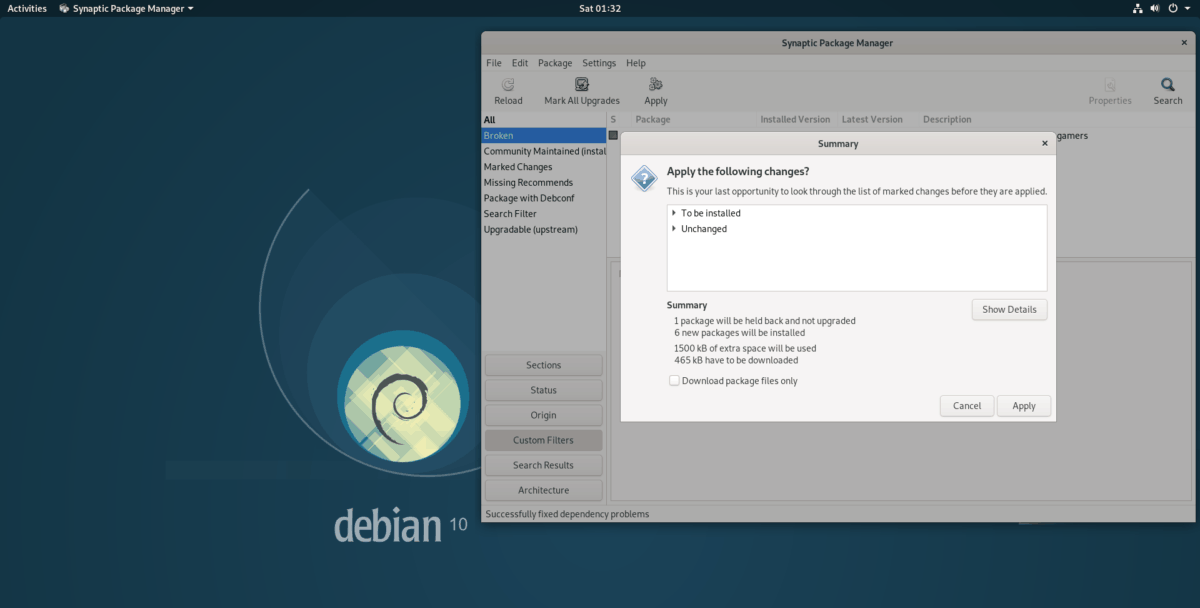
Etter å ha klikket på "Bruk" -knappen, vil et vinduvises i Synaptic. I dette vinduet ser du nedlastinger pågår. La prosessen fullføre. Når alt er gjort, vil avhengighetsproblemene dine bli borte!
Måter å unngå avhengighetsfeil på Debian
Hvis du er lei av å kjøre inn programvareavhengighetsproblemer på Debian Linux, gjør deg selv en tjeneste og begynn å bruke Flatpak og Snap-pakker mer når du trenger applikasjoner som ikke vises i de offisielle programvarelagerene.
Flatpak og Snap er utmerkede nye biter avteknologi som tar det harde arbeidet med å få programvaren til å fungere på Linux. De trenger ikke avhengigheter. Alt er samlet i en pen, sikker sandkasse. Det beste av alt, siden Debian Linux har en tendens til ikke å oppdatere programvare like raskt som andre Linux-distribusjoner, vil du kunne lade systemet ditt ved å få de nyeste appene.
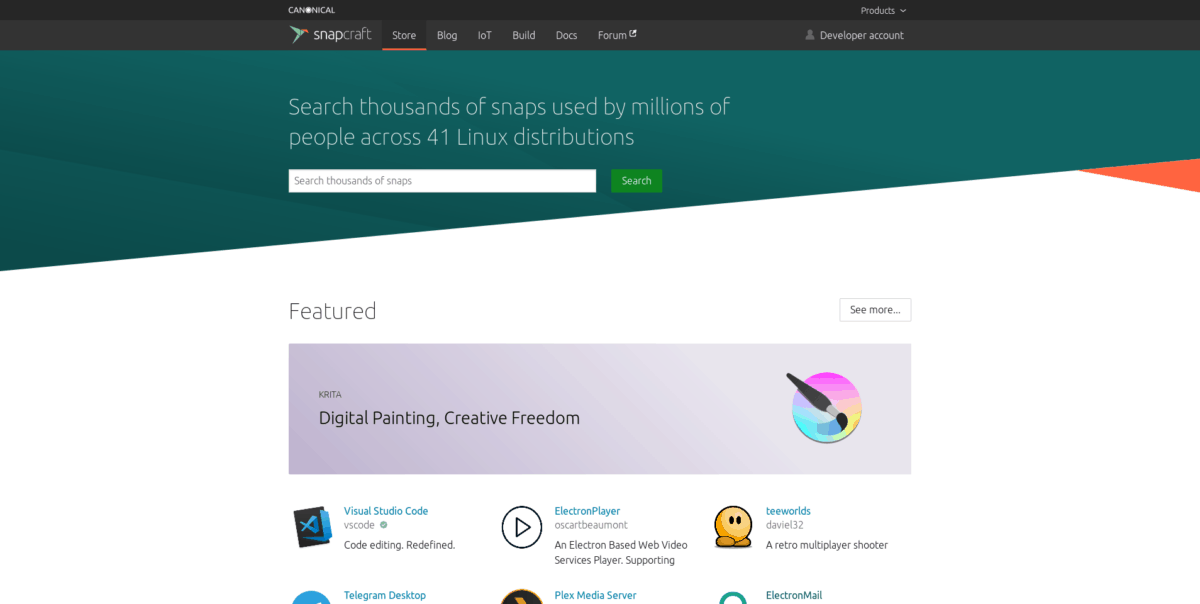
For informasjon om hvordan du konfigurerer Snap-pakker påDebian, sjekk guiden vår om emnet. I tillegg kan det være lurt å sette opp den offisielle Snap-butikken. Til slutt, hvis du er interessert i å prøve ut Flatpaks, kan du følge den dyptgående opplæringen om det her.



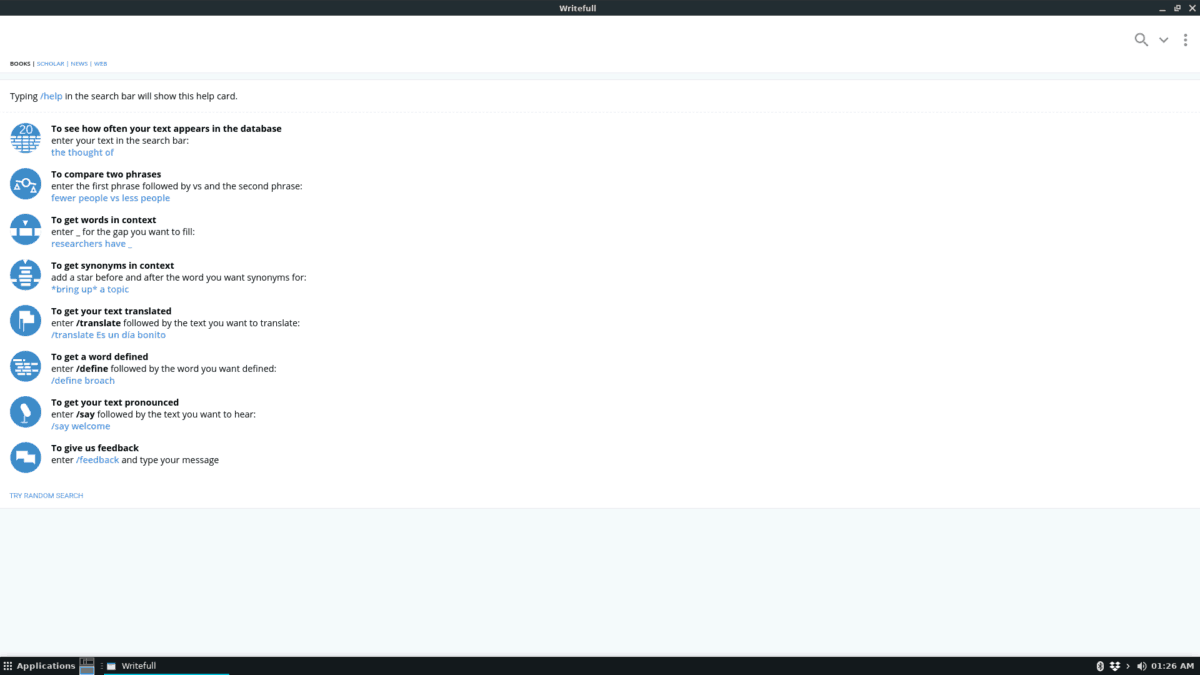









kommentarer